怎么改变微信的字体大小 微信聊天字体怎么调整大小
时间:2024-05-07 来源:互联网 浏览量:
微信作为一款常用的社交聊天工具,字体大小的调整是许多用户关注的问题之一,有时候我们希望在聊天时突出某些重要信息,或者调整字体大小以便更清晰地阅读。但是在微信中,调整字体大小并不像其他应用程序那么直观。怎么改变微信的字体大小呢?接下来我们将详细介绍微信聊天字体的调整方法。
操作方法:
1.打开微信进入主界面,点击右下方我的选项。
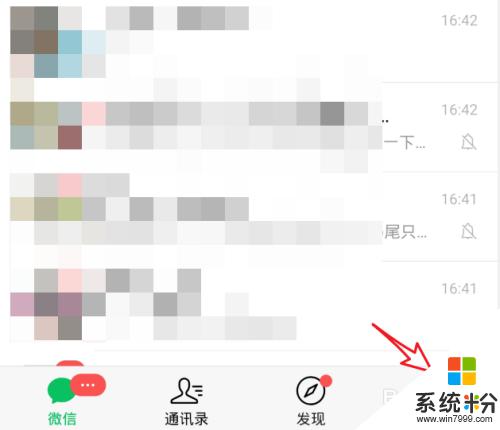
2.点击后选择页面中的设置,进入微信设置列表。
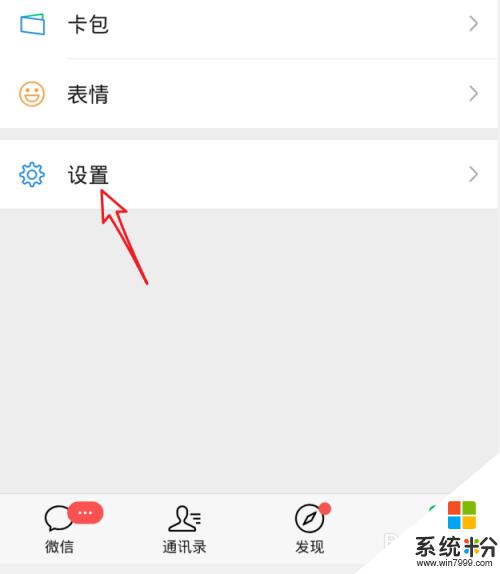
3.在微信设置中,点击通用的选项进入。
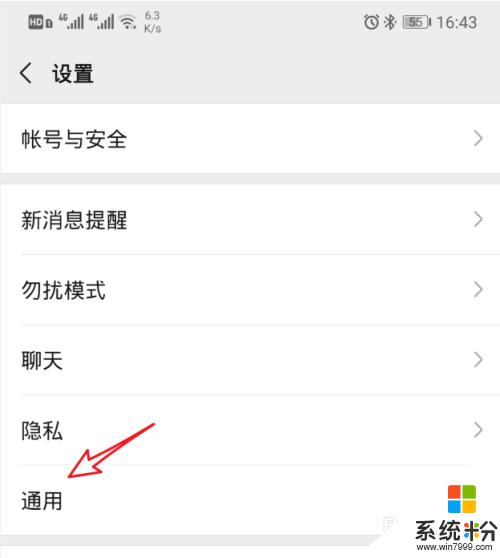
4.进入通用设置后,选择字体大小的选项。
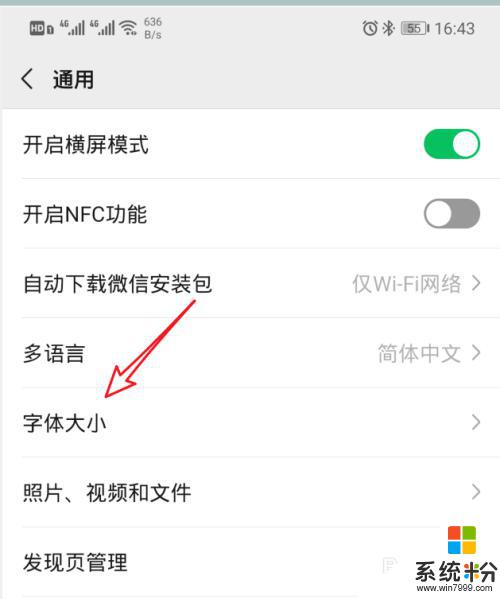
5.在字体大小的顶底部,通过向右滑动,即可调节微信字体的大小。
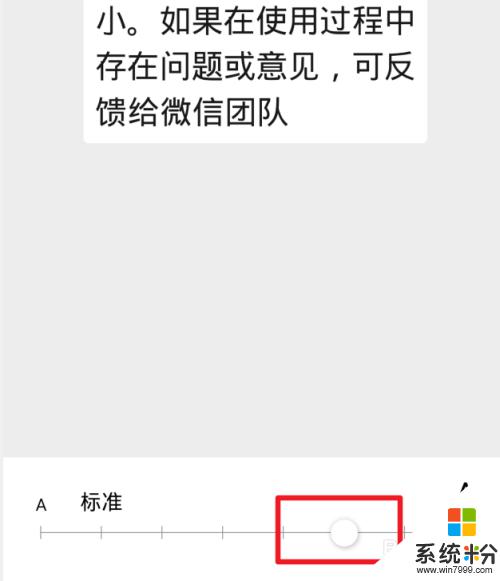
6.调节完毕后,按下返回。页面会提示需要重启微信才生效,确定重启后即可。
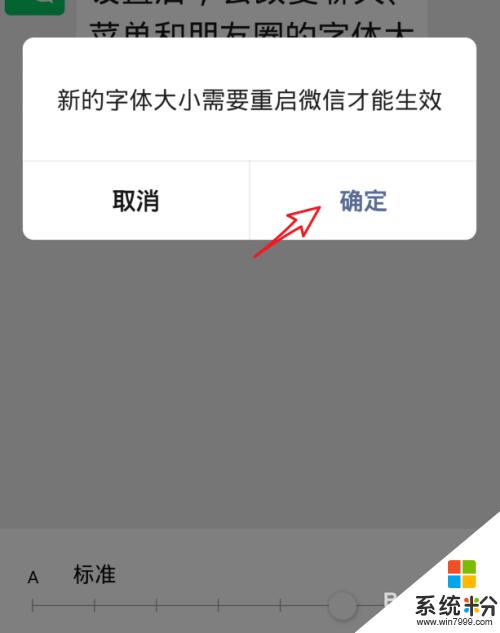
以上是如何更改微信字体大小的全部内容,如果您遇到此问题,可以按照以上方法解决,希望对大家有所帮助。
我要分享:
